DTMに必須 オススメのモニタースピーカー5選
モニタースピーカーを取り入れるメリット

今回は音楽制作する上で欠かせないアイテムの一つ、モニタースピーカーを5つご紹介していきたいと思います。
普段の生活の中で音楽を聴くとなった場合、多くの方がヘッドホンやイヤホン、またはワイヤレススピーカーをパソコンなりスマホに接続する方が多いと思います。
しかし、これらは音楽鑑賞をより楽しいものにする為、音に色付けがされていることが大半です。
これらを使用して音楽制作を行うと、色付けされた音で制作やミックスをしてしまう為、他の人が聴く際に違和感を覚えてしまうことになります。
それに対してモニタースピーカーはより制作された音を忠実に再現することに長けているため、どのスピーカーやイヤホン、ヘッドホンで聴いたとしても綺麗に聴こえるように制作、またはミックスすることが出来ます。
早速オススメモニタースピーカーベスト5をご紹介していきます。
1.Focal-Shape40

今回、紹介するモニタースピーカーの中でお洒落なShape40。
ウーファーコーンには麻の繊維を使用するなど、細部までにデザイン、そして音にこだわっています。
そして両側面にはダブルパッシブラジエーターを搭載しているので、4インチというサイズながら低域をしっかりとモニタリングすることが可能となっています。

また、スピーカーの底面にはネジ式のゴム足が付いているので、少し上下に角度を付けて設置したいという場合にもすぐに対応出来ます。

音の特徴としては低域と中音域がよく出るようになっているので、ROCKやPOPS、JAZZなどと主に相性が良い印象です。
スピーカーの音だけじゃなく、デザインにも拘りたい!という方にオススメの一品です。
2.EVE AUDIO-SC204

次にご紹介するのがSC204です。
こちらの製品はシルバーコーンと呼ばれるウーファー、そしてAMTツイーターというユニットを搭載することで高音質な音を実現しています。
そしてこのSC204には高品質なDSP回路を搭載しており、スピーカーの前面に搭載されたプッシュ式のノブでボリュームからフィルターを操作することができます。
多くのスピーカーが背面にノブやフィルター設定を搭載する中、SC204は音質調整をしたい場合にモニタリングをしながら簡単に調節することが可能となっています。
音の特徴としてはタイトな高域と低域が特徴的なので、打ち込み系のモニタースピーカーをお探しの方にオススメです。
3.YAMAHA-MSP5 STUDIO

次にご紹介するのは、もはや説明不要とも思われる、YAMAHAのMSP5 STUDIOのご紹介です。
こちらのスピーカーはアマチュアからプロの方まで多くの人から信頼を得ているモニタースピーカーです。
バスレフを前面上部に配置し、非常にタイトな低域を鳴らしてくれます。
また、背面には音質調整のフィルターを搭載しているので、お使いの環境やお好みに合わせてセッティングすることが可能となっています。
音の特徴としてはタイトな低域、そして強調し過ぎない中高域です。
打ち込み系やpopsなどと相性が良い印象です。
4.IK multimedia-iloud micro monitor

スピーカーを置くスペースが少ししか無い、でも音にはこだわりたい、低音もモニタリングしやすいスピーカーがいい・・・
そんな希望を叶えてくれるのがこのloud micro monitorです。
まず、本体がとてもコンパクトです。3インチスピーカーの中でもかなりコンパクトな分類になります。
ただ、小さいながらも背面にRCAのインプット搭載し、そして音質調整のEQ、ボリュームノブ、そしてBluetoothまで搭載しています。

Bluetooth接続を可能にしていることにより、iosで音楽制作されている方用のミックス用スピーカーとしてもお使いいただけます。
肝心な音の特徴なのですが、3インチのスピーカーとは思えない程ふくよかな低域が出ます。そして中高域も特に癖が無い印象です。
打ち込み系やpops、EDM、ROCKなどでも使用出来る印象です。
制作以外でもBluetoothスピーカーとしても使用出来るので、幅広い活躍が期待出来ます。
5.ADAM AUDIO-A5X

低域が出るモニタースピーカーが欲しいとなったら、まず候補に上がるのがこのスピーカーです。
低域がとても出るので、テーブルに設置をお考えの際はインシュレーターも合わせて導入することをオススメします。
また、高域もX-ARTツイーター搭載のおかげで低域に負けずに鳴ってくれます。
そして、前面にボリュームノブと電源ボタンが搭載されていますので、音を聴きながらの音量調整もとても簡単です。
また、背面にフィルター調整も搭載していますので、空間やお好みに合わせて音質調整も出来るようになっています。
オススメはhip-hopやEDM、ROCKなどが相性が良い印象です。
DTM初心者当社よりTシリーズもリリースされています。
- T-シリーズ「T5V / T7V」
ライトユーザー向けというコンセプトで製造されており、性能に対して価格が極限まで抑えられています。
この中にもADAM Audio社が培ってきた技術が惜しみなく注がれており、抜群のサウンドクオリティーを誇っていることが特徴です。
次に、モニタースピーカーを設置する際に使用する、オーディオインターフェイス、スピーカースタンド、インシュレーターについて順序を追ってご説明させていただきたいと思います。
オーディオインターフェイスとの接続方法とケーブルについて
上記のモニタースピーカーだけを購入してもパソコンと接続することが難しくなります。
例え接続出来たとしても、ノイズが発生してしまったりしてしまいます。
そこでオーディオインターフェイスという機材が必要になってきます。
どうのようにして接続するのか?という流れをご紹介しておきます。
まず、このオーディオインターフェイスという機材は、パソコンにスピーカーやマイクやシンセサイザー等を接続する為に必須なアイテムです。
下記の画像をご覧下さい。
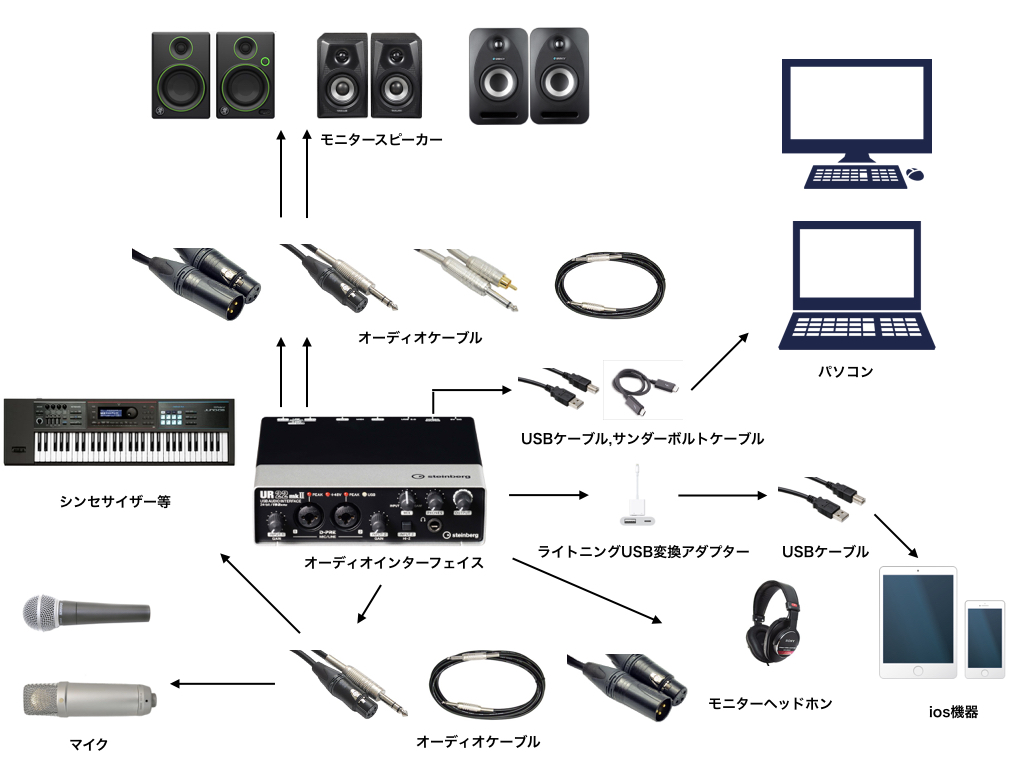
各機材やパソコン等との接続方法を画像にまとめてみました。
このように、選ぶモニタースピーカーによって様々なケーブルで接続する方法があります。
購入後に接続が出来ないことが無いように、購入する前に事前に楽器屋の店員さんに確認するか、製品がどのケーブルに対応しているのか確認しておきましょう。
また、主にXLRケーブル(又はキャノンケーブル)と言われるケーブルでスピーカーに接続すると、ノイズが少ないので合わせて確認しておくことをオススメします。
スピーカースタンドを使用するメリット
モニタースピーカーを設置する際に耳とトゥイーター(スピーカーの上の方にある丸い部分です。)と呼ばれる部分を同じ高さにすることがベストな環境です。
耳とトゥイーターを同じ高さにすることにより、正確に音を判断出来るようになる為、その結果が作品に反映されます。
この時に必要になるのがスピーカースタンドです。
主にテーブルの上に置くタイプや、自立スタンド式などが主流です。


どれを導入するかは皆さんの環境によりますので、楽器屋さんや事前に確認をしてから検討されてみて下さい。
インシュレーターを使用するメリット
スピーカーの低音がボワついていませんか?
そんな時に活躍するのがインシュレーターで、スピーカーとスタンドの間に挟んで使用します。

インシュレーターを導入するメリットなのですが、モニタースピーカーから出ている余計な振動を抑えることができます。
ここで言う余計な振動とは、デスクにスピーカーを直接置くことで低音がデスクと共振してしまったりする事を指します。
これらを取り除くことにより、低域をより正確にモニタリングすることが可能となります。
いかがでしたでしょうか?
モニタースピーカーを導入される前に注意しておくことをご紹介させていただきました。
ここまで読まれた方には「え、スピーカーって導入するの大変なんだな・・・」と思われた方もいらっしゃると思います。
ですが、もっと気軽に考えてみて下さい。
最初は自分で制作していく音をスピーカーを通して聴いてみたいと思うのが大事だと思います。
使用していく中でもっと環境を揃えたいなぁ。と感じた場合は、上記に記述したことにもう一度目を通していただけたら幸いです。
記事の担当
be-bee(伊藤瞬/Ito Shun)
1987年生まれ。Logic Pro x・Ableton liveユーザー。
アメリカ留学から帰国後、音楽学校を卒業。作曲家デビューをする。
EDMやPOPSを中心に作編曲しながら、エンジニア業もこなす。
Twitter ID : @bebee330
Instagram ID : https://www.instagram.com/bu_e_bu/
YouTubeチャンネル : https://www.youtube.com/user/murmur330


















